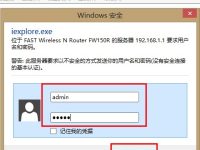如何通过电脑更改无线WiFi密码?这个问题对许多用户而言并不复杂,但对于新手用户来说可能会有些难度。因此,本文将以图文结合的形式,详细介绍如何使用电脑修改无线WiFi密码。
用电脑修改无线WiFi密码的步骤共有三个:
1、确保电脑已连接到无线路由器
2、登录路由器的管理界面
3、调整无线WiFi密码
第一步:让电脑与无线路由器相连
1、利用网线将电脑连接至路由器的任一端口(如1、2、3、4号接口之一)。
2、如果使用的是笔记本电脑,还可以直接通过无线网络搜索并连接到路由器提供的WiFi信号。
 使用网线连接路由器示意图
使用网线连接路由器示意图
第二步:访问路由器的设置页面
1、确认路由器的设置页面地址:请仔细查看路由器底部标签上的信息,如下图所示。
 查看路由器底部标签以获取设置页面地址
查看路由器底部标签以获取设置页面地址
小贴士:
某些路由器的设置页面地址可能是IP地址形式,例如:192.168.1.1;192.168.0.1;192.168.2.1;192.168.16.1等;而另一些则可能采用域名形式,如:tplogin.cn;melogin.cn;falogin.cn。务必根据实际情况确认。
 再次展示路由器底部标签上的设置页面地址信息
再次展示路由器底部标签上的设置页面地址信息
2、启动电脑浏览器,在地址栏输入刚才找到的路由器设置页面地址,比如这里我们用192.168.1.1为例——>接着输入相应的登录密码,成功登录后即可进入设置界面。
 在浏览器中输入路由器设置页面地址
在浏览器中输入路由器设置页面地址
 输入正确的登录密码后进入设置界面
输入正确的登录密码后进入设置界面
特别提醒:
(1)、默认情况下,请参照路由器底部标签上的指示来查找登录密码;部分路由器无需密码,只需输入设置页面地址就能直接跳转到设置界面。
(2)、若忘记了路由器的登录密码,导致无法访问设置界面,可以参考相关解决方案的文章:
第三步:更新无线WiFi密码
依次点击“无线设置”——>“无线安全设置”——>更改“PSK密码”——>最后点击“保存”,具体操作如下图所示。
 更改无线WiFi密码的步骤说明
更改无线WiFi密码的步骤说明

 路由网
路由网